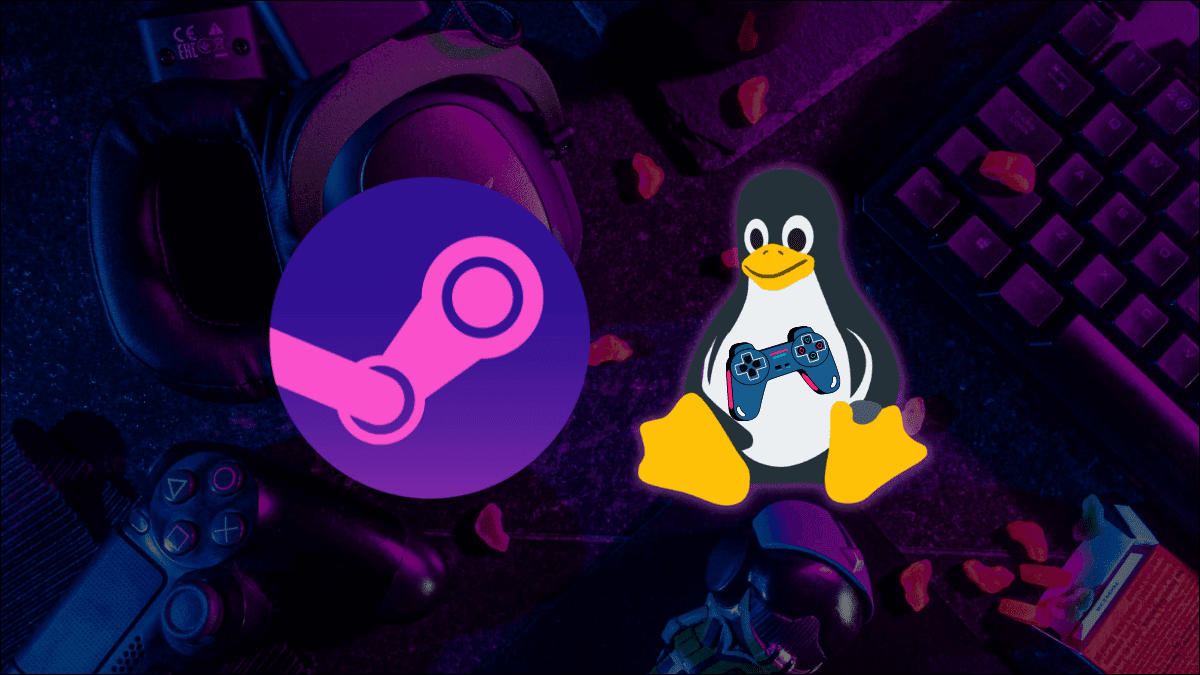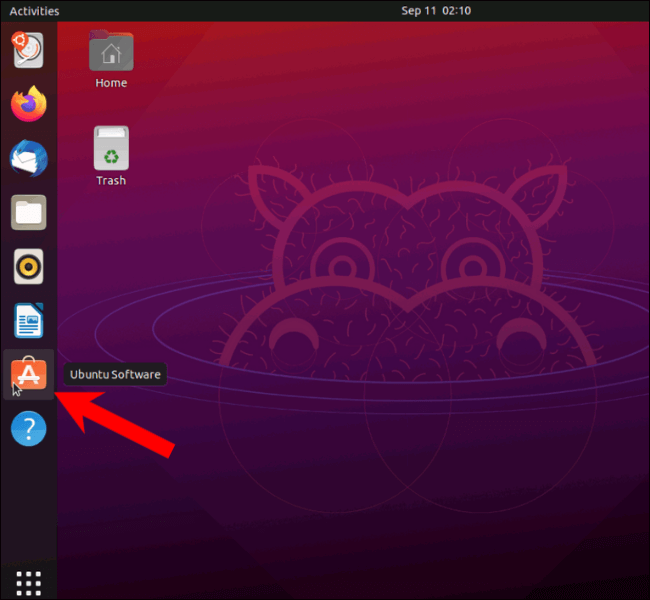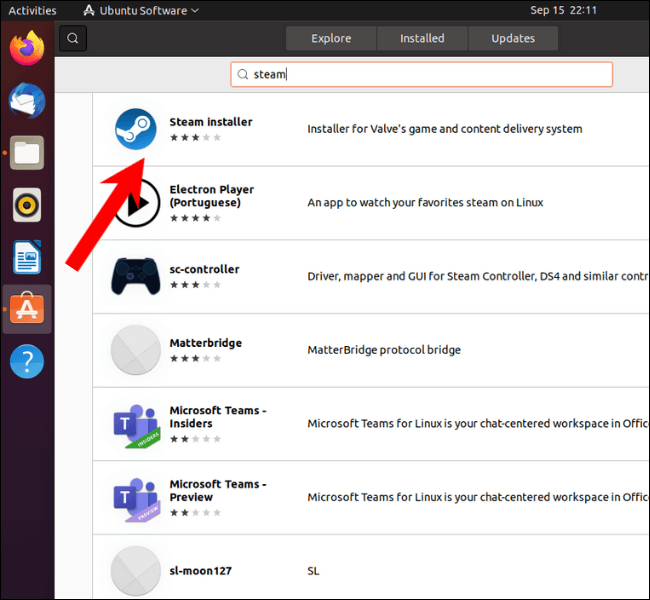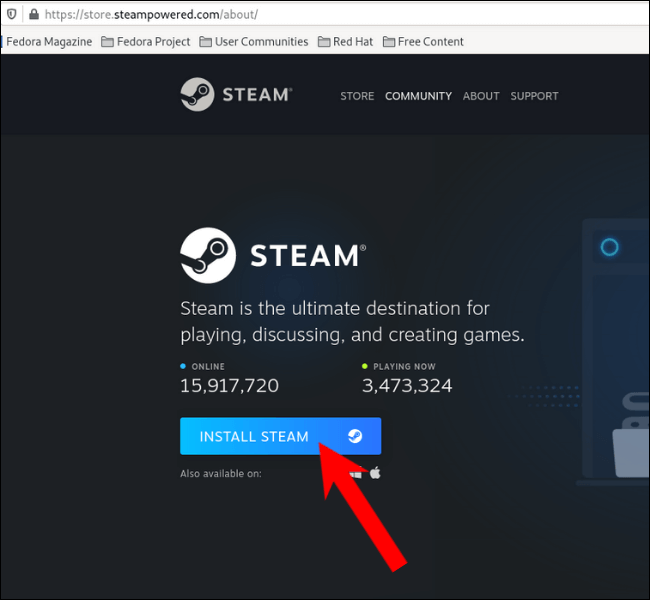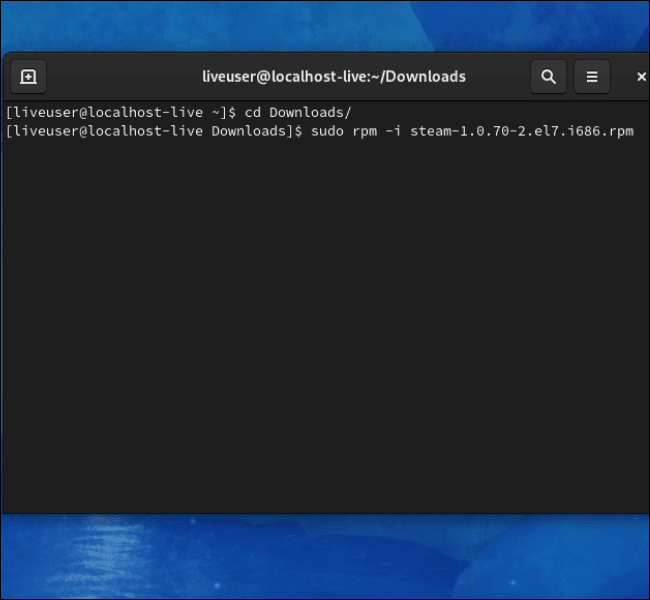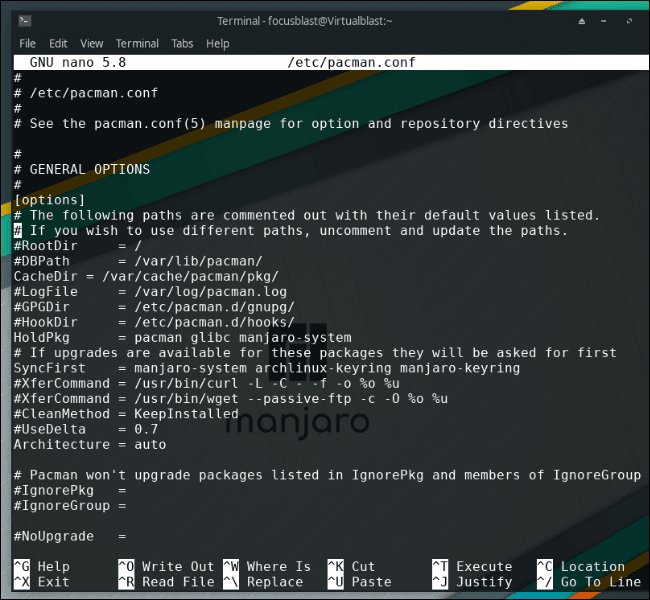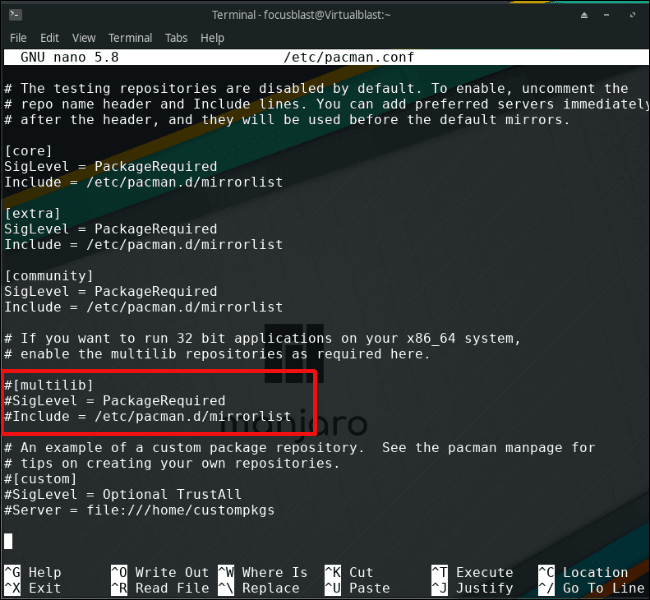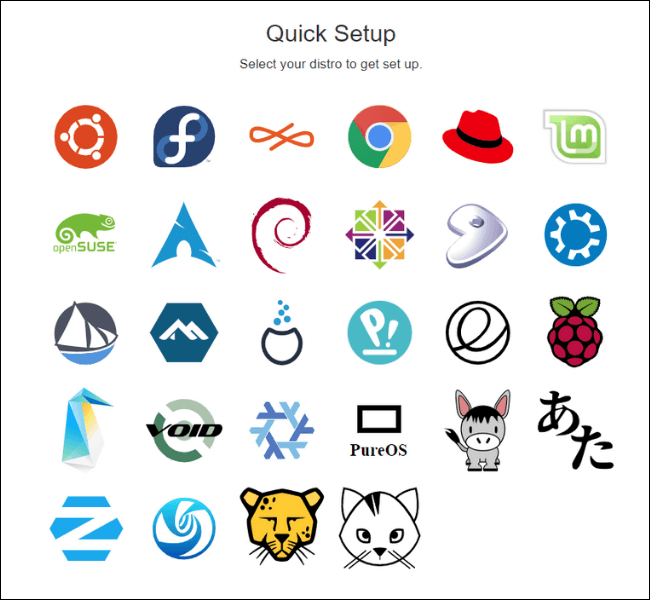Comment télécharger et installer Steam sur Linux
Alors, voulez-vous essayer le jeu sur Linux ? Dans cet article, examinons comment installer Steam sur n'importe quelle distribution Linux pour commencer votre aventure de jeu Linux.
Pour ceux qui ne savent pas ce qu'est Steam, c'est une plate-forme en ligne de Valve où vous pouvez télécharger et jouer à des milliers de jeux, ainsi qu'en discuter avec la communauté. Steam est également idéal pour les utilisateurs de Linux car vous pouvez utiliser Proton pour exécuter des jeux Windows sur Linux. La couche de compatibilité Proton change le paysage du jeu sur Linux, et vous pouvez en profiter en installant Steam sur votre système.
Comment installer Steam sur Ubuntu ou Debian
Il y a deux façons d'installer Steam Au Ubuntu: Utilisez le Centre logiciel ou utilisez l'appareil. Pour installer Steam sur Ubuntu à l'aide du Software Center, recherchez un programme Ubuntu Cliquez dessus dans la barre latérale.
Si vous ne le trouvez pas dans la barre latérale, cliquez sur "Afficher les applications" (neuf points qui forment un carré) suivi de "Logiciel Ubuntu".
Dans un programme Ubuntu commencer à écrire "Vapeur" Dans la barre de recherche
Cliquez sur un bouton installation.
Vous trouverez une application Steam Dans la liste Applications. Double-cliquez pour l'ouvrir, laissez Application Il est mis à jour avant de démarrer.
Vous pouvez également installer Steam à l'aide de l'outil de ligne de commande apt dans Ubuntu et Debian. Pour commencer, apt est un gestionnaire de packages qui rassemble les ressources des référentiels et les installe sur votre distribution Linux. Presque toutes les distributions Linux basées sur Debian et Ubuntu utilisent apt comme gestionnaire de paquets par défaut.
Pour installer Steam sur Ubuntu ou toute distribution basée sur Ubuntu comme Linux Mint et Pop! _OS, Elementary OS et Linux Lite, ouvrez le terminal et tapez la commande suivante. Appuyez ensuite sur Entrée.
sudo apt installer steam
Si vous utilisez Debian, vous devrez d'abord préparer votre système avant de pouvoir installer Steam. suivre sur Instructions officielles De l'équipe Debian pour le faire.
le moyen le plus simple Pour installer Steam Sur Debian c'est un téléchargement de paquet DEB Depuis la page de téléchargement officielle de Steam.
Ouvrez Terminal et cd dans le dossier /Téléchargements, puis tapez la commande suivante et appuyez sur Entrée.
sudo apt installer steam_latest.deb
Comment installer Steam sur les distributions Fedora, OpenSUSE et RPM
Pour installer Steam dans Fedora à l'aide de la CLI (Command Line Interface), vous devez d'abord ajouter un référentiel d'intégration RPM tiers. Ouvrez Terminal, copiez et collez la commande suivante et appuyez sur Entrée.
sudo dnf install https://mirrors.rpmfusion.org/nonfree/fedora/rpmfusion-nonfree-release-$(rpm -E %fedora).noarch.rpmMaintenant que vous avez activé le référentiel Fedora non libre, utilisez cette commande pour installer Steam.
sudo dnf installer steam
Dans OpenSUSE, vous pouvez installer Steam à l'aide du gestionnaire de packages Zypper.
sudo zypper installer steam
Vous pouvez installer Steam à partir du référentiel tiers EPEL (Extra Packages For Enterprise Linux) sur d'autres distributions basées sur RPM telles que Red Hat Enterprise Linux.
Aller à Ce lien Téléchargez le fichier Steam RPM. Ensuite, ouvrez Terminal et accédez au répertoire où vous avez téléchargé le fichier.
Une fois dans le répertoire, tapez cette commande et appuyez sur Entrée.
sudo rpm -i steam-1.xxxx.x.rpm
Remplacez "x" par le numéro de version, comme indiqué dans l'image ci-dessous.
Comment installer Steam sur des distributions basées sur arc
Pour installer Steam sur des distributions basées sur Arch, vous pouvez utiliser le gestionnaire de packages par défaut Pacman. Mais avant de taper la commande d'installation, vous devez d'abord activer le référentiel multi-fichiers.
Ouvrez Terminal, tapez la commande suivante et appuyez sur Entrée.
sudo nano /etc/pacman.conf
Pour commencer, le fichier pacman.conf contient la liste des référentiels que le système d'exploitation doit rechercher lorsqu'un utilisateur demande l'installation d'un programme.
Faites défiler vers le bas et vous trouverez la section « multilib » intégrée dans le « # ». A# dans un script qui indique au système d'exploitation d'ignorer la ligne contenant la même chose. Nous supprimerons # pour activer le référentiel multi-fichiers.
Après avoir supprimé #, appuyez sur Ctrl + O et appuyez sur Q pour enregistrer le fichier et fermer l'éditeur.
Maintenant que vous avez activé multilib, mettez à jour la liste des référentiels avec cette commande.
sudo pacman -Syu
Enfin, installez Steam à l'aide de la commande suivante.
sudo pacman -S vapeur
Installez Steam sur n'importe quelle distribution en utilisant Flatpak
L'un des problèmes avec Linux est le grand nombre de gestionnaires de paquets. C'est aussi l'une des raisons pour lesquelles les gens aiment Windows. Avoir des milliards de distributions Linux avec différents gestionnaires de packages peut prêter à confusion, mais il existe un gestionnaire de packages qui résout la plupart du temps ce problème. Il s'appelle Flatpak.
Nous n'approfondirons pas le fonctionnement de Flatpak, mais tout ce que vous devez savoir, c'est qu'il exécute des applications dans un environnement isolé (également appelé Sandboxing) qui contient toutes les bibliothèques principales.
Aller à la page Configuration officielle du Flatpak Pour apprendre à installer Flatpak sur n'importe quelle distribution Linux.
Une fois configuré et prêt à fonctionner, tapez la commande suivante et appuyez sur Entrée.
sudo flatpak installer steam
Attendez la fin de l'installation et vous êtes prêt à lancer !